Obtenez des jetons d'accès M2M en quelques minutes avec Postman
Découvrez comment utiliser Postman pour obtenir un jeton d'accès machine-to-machine et appeler l'API de gestion Logto en quelques minutes.
Contexte
L'API de gestion Logto est un ensemble d'API qui offre aux développeurs un contrôle total sur leur instance Logto, permettant d'effectuer des tâches telles que la gestion des utilisateurs, la personnalisation de l'expérience de connexion et la gestion des organisations de manière programmatique. Pour accéder à ces API, une authentification via le flux machine-to-machine (M2M) est nécessaire pour obtenir un jeton d'accès.
Dans nos articles précédents, nous avons présenté comment utiliser l'API de gestion Logto dans un guide étape par étape, et nous avons également montré des scénarios typiques pour explorer tout son potentiel.
Malgré ces ressources, certains de nos utilisateurs trouvent encore difficile de commencer dès le début - obtenir le jeton d'accès. Lors de l'évaluation de l'API ou de la création d'un prototype rapide, configurer un flux d'authentification M2M complet dans votre code serveur peut sembler un tracas inutile. Parfois, vous avez juste besoin d'un jeton rapidement.
Heureusement, il existe maintenant un moyen de le faire sans écrire une seule ligne de code, en utilisant l'outil que presque tous les développeurs ont sur leur machine - Postman.
Passons en revue les étapes pour apprendre à le faire en seulement quelques minutes.
Prérequis
- Postman : Si vous ne l'avez pas encore fait, téléchargez et installez Postman.
- Une instance Logto : Soit un compte Logto Cloud, soit une instance auto-hébergée.
Créer une application M2M dans la Console d'administration Logto
Suivez les étapes de ce didacticiel pour créer l'application M2M et lui attribuer le rôle M2M intégré.
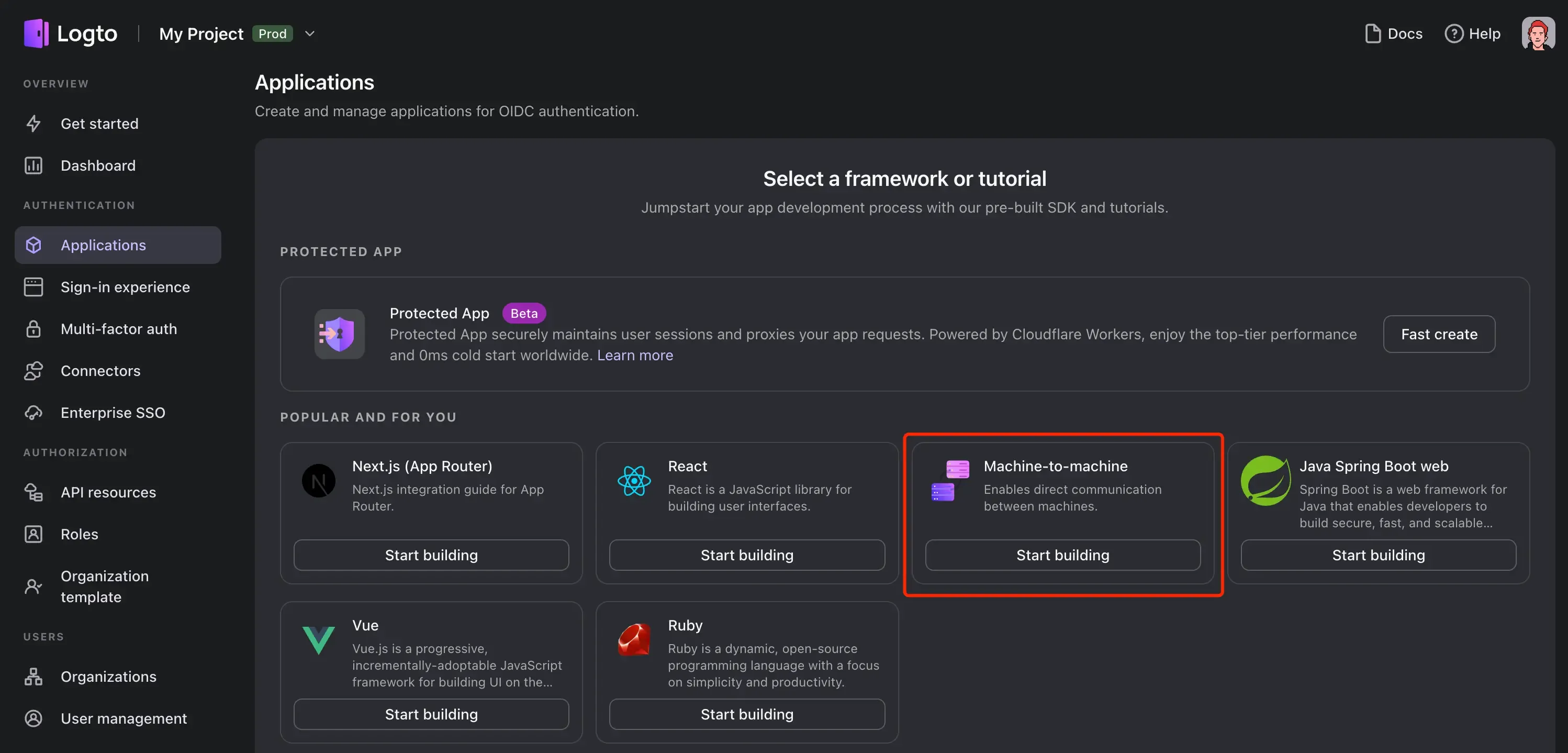
Ce rôle accordera par défaut la permission all à l'application M2M. Vous pouvez toujours personnaliser vos rôles M2M avec un contrôle d'accès granulaire plus tard.
Configurer Postman
- Créez une nouvelle requête, puis dans l'onglet "Authentification", sélectionnez
Oauth 2.0comme type d'authentification.
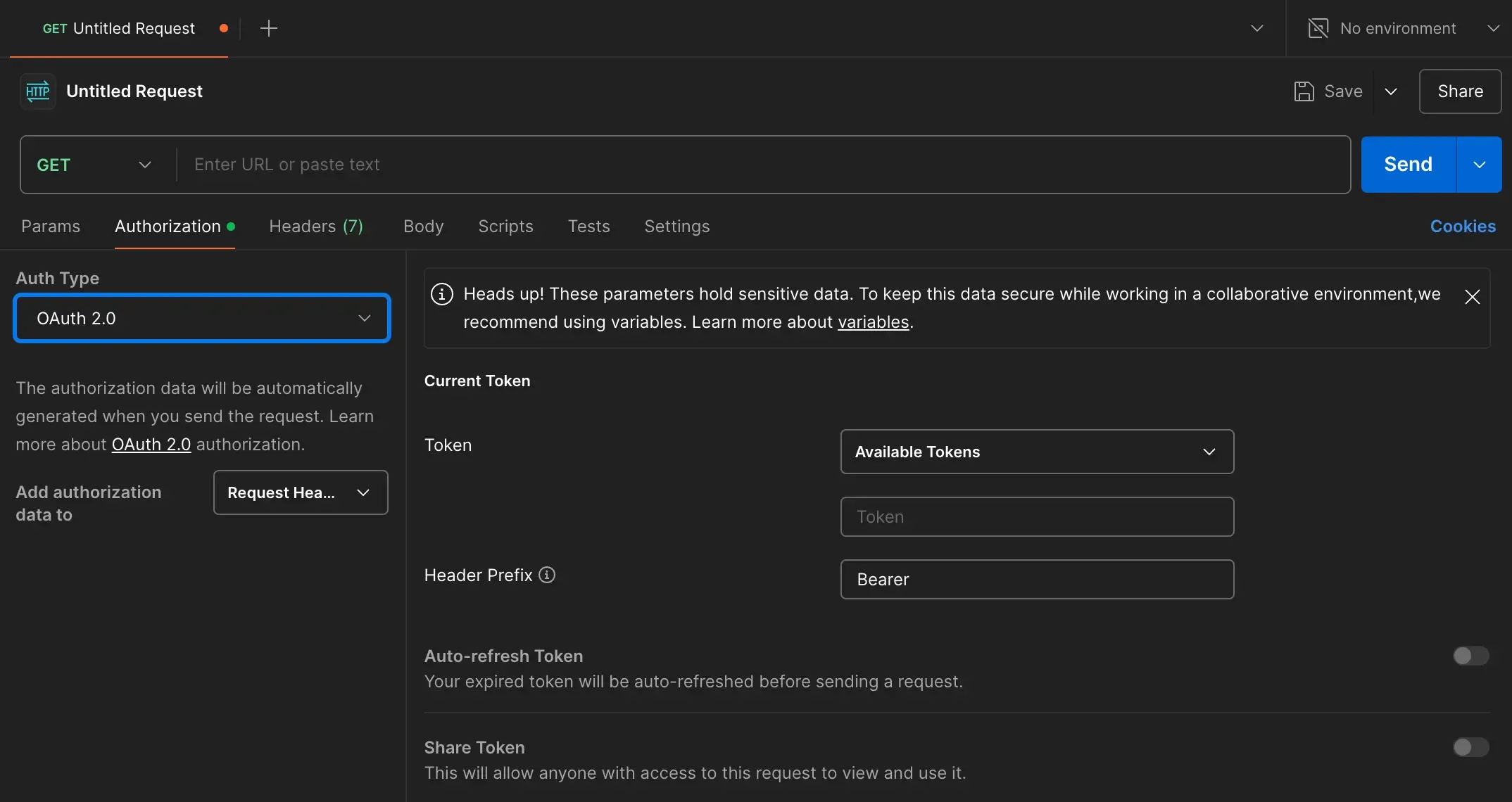
-
Faites défiler vers le bas jusqu'à la section "Configurer un nouveau jeton", et remplissez les champs suivants :
-
Nom du jeton : Un nom pour votre générateur de jeton, par exemple,
Jeton M2M Logto. -
Type d'autorisation : Sélectionnez
Client Credentials. -
URL du jeton d'accès : L'URL pour obtenir le jeton d'accès.
Vous pouvez le trouver dans la section "ENDPOINT & CREDENTIALS" de la page des détails de l'application M2M. Par défaut :
https://[tenant-id].logto.app/oidc/token. -
ID client : L'ID de l'application M2M.
-
Secret client : Le secret client de l'application M2M.
-
Portée : La portée du jeton. Mettez-la sur
allsi vous utilisez le rôle M2M intégré.
-
-
Dans la section "Avancé", trouvez "Requête de jeton" et ajoutez la paire clé-valeur suivante, en vous assurant qu'elle est envoyée dans le
Body de la requête- ressource :
https://[tenant-id].logto.app/api(Vous pouvez trouver l'URL de la ressource dans la page "Ressources API" de la Console d'administration Logto.)
- ressource :
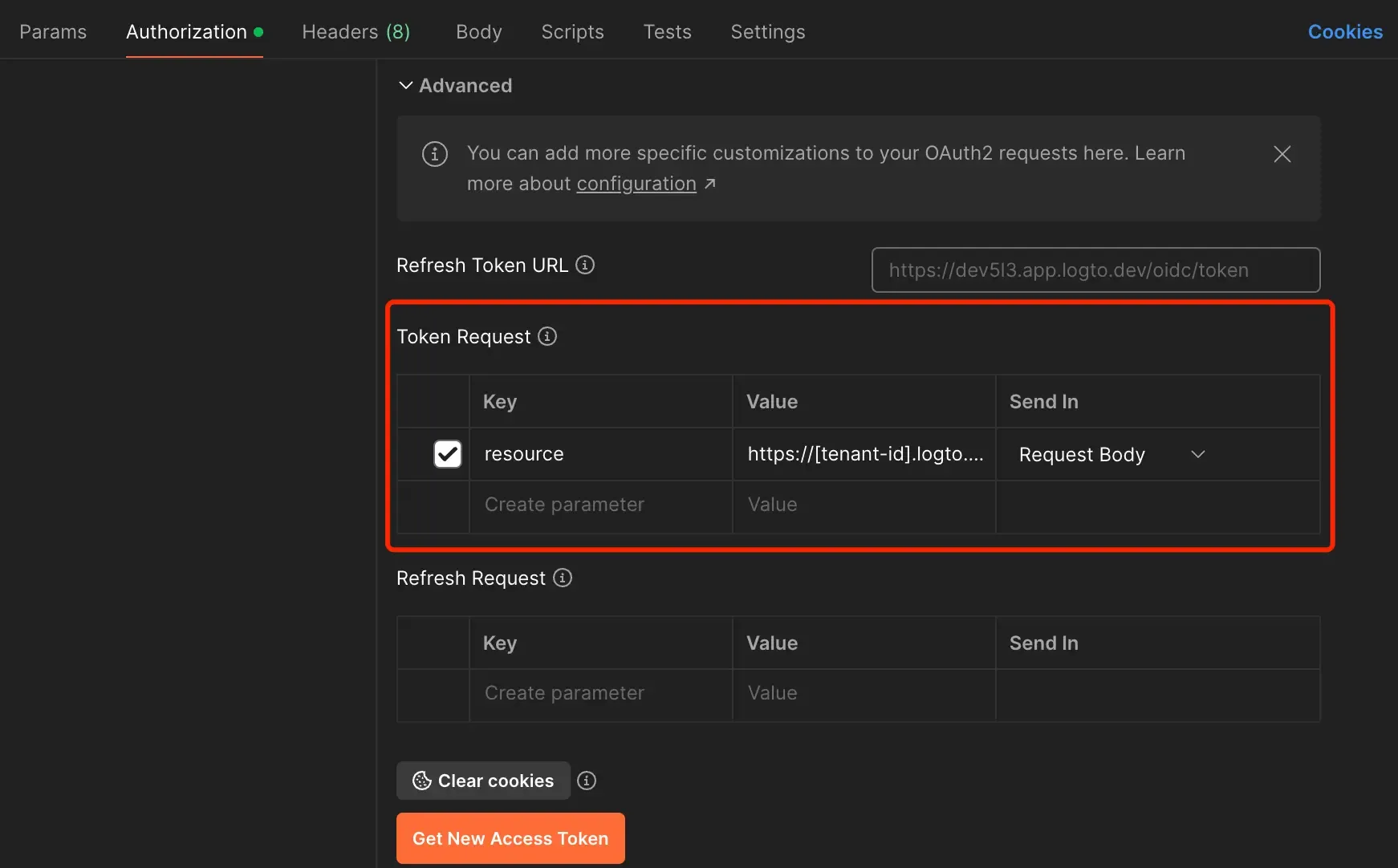
Vous êtes prêt ! Cliquez sur le bouton "Obtenir un nouveau jeton d'accès" pour tester votre configuration. Si tout est correctement configuré, vous devriez voir le jeton d'accès JWT retourné dans la réponse.
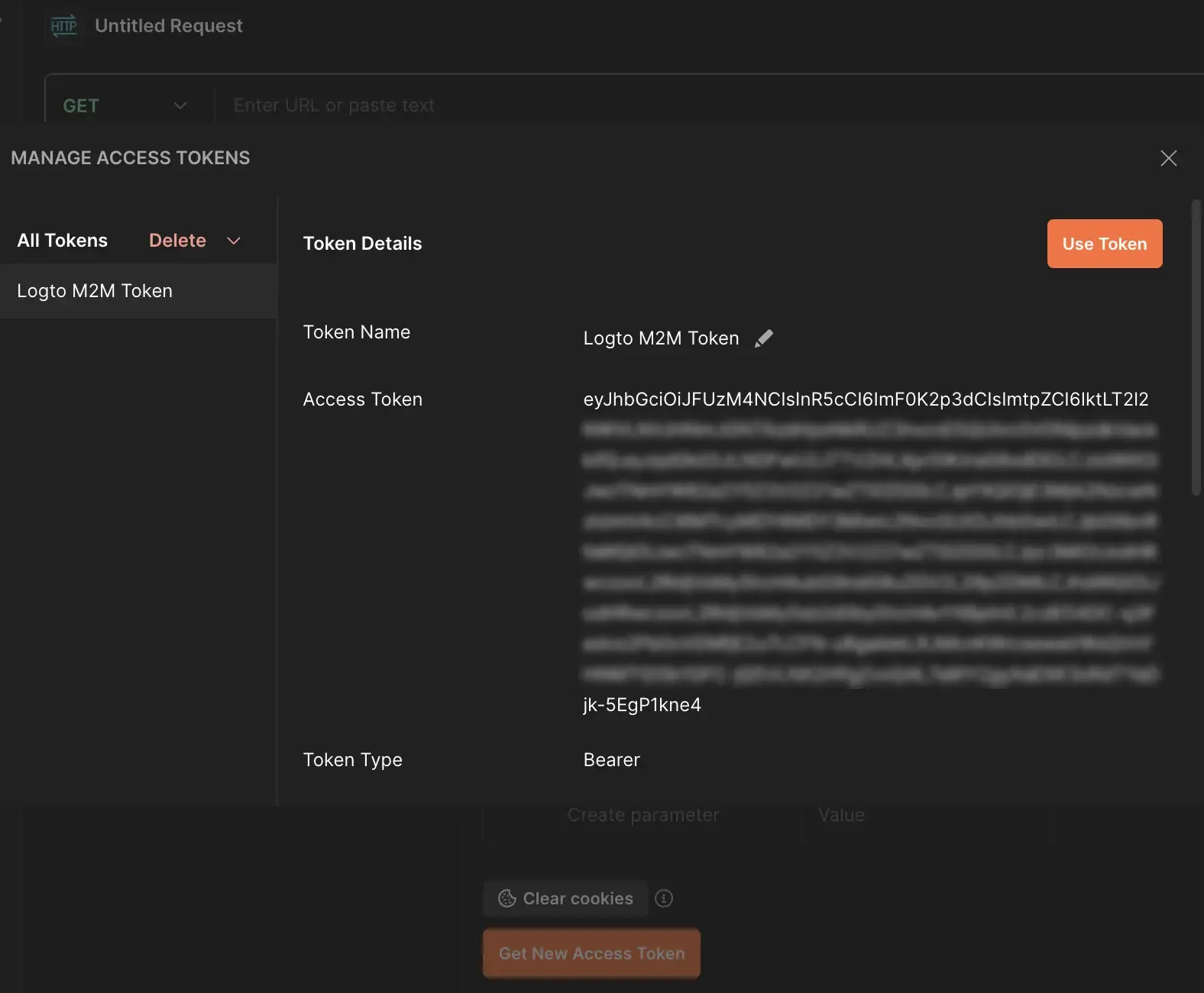
Testez votre jeton d'accès
- Après avoir obtenu le jeton, vous pouvez directement cliquer sur le bouton "Utiliser le jeton" dans Postman pour ajouter automatiquement le jeton à l'en-tête d'authentification de vos requêtes.
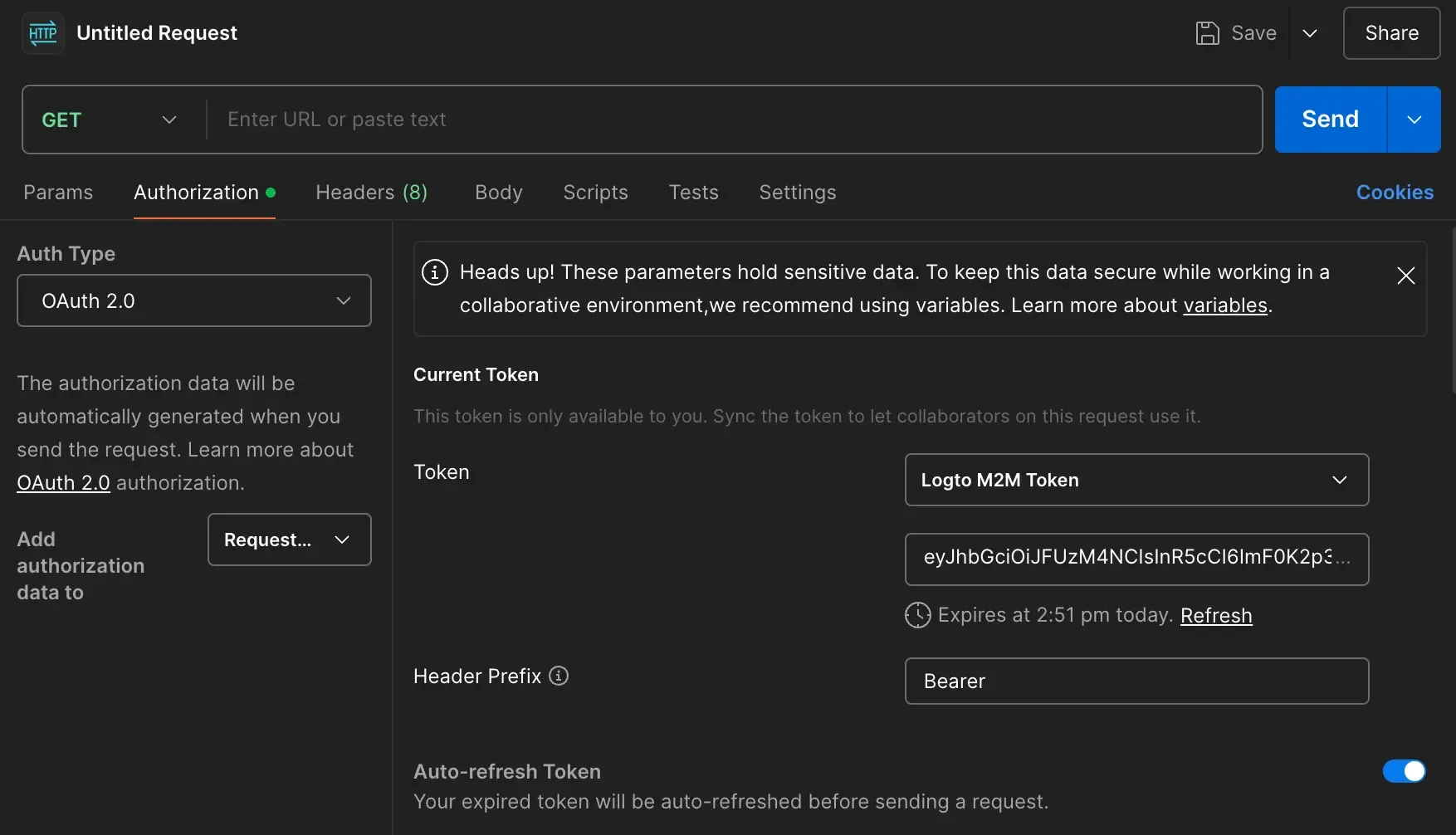
- Envoyez maintenant une requête à l'endpoint de l'API de gestion Logto, par exemple,
GET https://[tenant-id].logto.app/api/applications. Vous devriez voir la réponse avec une liste d'applications dans votre instance Logto. - Vous pouvez "Rafraîchir" votre jeton d'accès s'il expire, sans avoir à suivre à nouveau tout le processus.
Résumé
Dans ce tutoriel, nous avons appris comment obtenir un jeton d'accès machine-to-machine en utilisant Postman avec seulement quelques copier-coller et clics de souris. Avec ce jeton, vous pouvez maintenant expérimenter l'API de gestion Logto sans écrire de code, et explorer tout le potentiel des capacités de Logto.
Si vous débutez avec l'API de gestion Logto, c'est un moyen simple et rapide de démarrer sans écrire de code. Nous espérons que vous trouverez cela utile !

